最近では、一日を通して整理整頓に役立つ Mac アプリがたくさん見つかります。 また、あまり複雑にする必要がない場合もあります。 Microsoft To Do は、毎日のタスクを確実に完了するのに最適なアプリの 1 つです。
関連書籍:
- Mac ユーザーに最適な生産性向上アプリ
- 2023 年の学生向けベスト Mac アプリ
- iPad 向けの最高の生産性向上アプリ
- Mac で Notion をより効率的に使用するための 10 のヒント
- macOS ユーザー向けの最高の無料 Notion テンプレート
Mac で Microsoft To Do を使用するのはそれほど複雑ではありませんが、その方法を知っておくことは良い考えです。 この記事では、その方法を学びます。
Mac 用 Microsoft To Do をダウンロードする方法
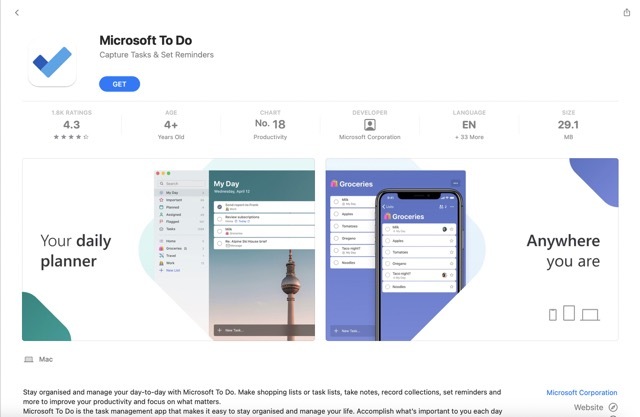
Microsoft To Do for Mac の使用方法を説明する前に、ダウンロード方法を知っておくことは賢明です。 このアプリは App Store で入手でき、無料でダウンロードできます。
Mac で App Store を開き、検索バーで「microsoft to do」を検索します。 表示されたら、「取得」を選択します。 次に、デバイスにアプリをインストールするためのプロンプトが表示されます。
これまでアプリをダウンロードしたことがない場合は、パスワードを入力するか、Touch ID を使用して選択を確認する必要があります。 アプリがダウンロードされたら、Microsoft アカウントにサインインします。
Mac 用 Microsoft To Do をダウンロード
Microsoft を利用して Mac で何ができるでしょうか?
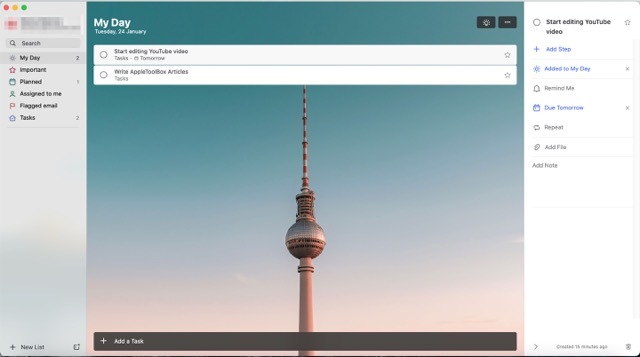
Mac に Microsoft To Do をダウンロードする方法がわかったので、次に何ができるかを見てみましょう。
定期的なタスクを設定する
私たちの多くは、定期的に完了する必要があるタスクを抱えています。 たとえば、あなたがポッドキャスターの場合、エピソードを録音する必要がありますが、それはおそらく毎週行われるでしょう。 一方、財務報告書など、毎年発生する事柄に対して繰り返しタスクを作成することも賢明なアイデアです。
Microsoft To Do for Mac で定期的なタスクを設定するには、最小限の労力で済みます。 タスクを作成すると、これを正確に実行するためのオプションが表示されます。
通常のタスクを設定する
紙の To Do リストと実質的に同じように機能するものを探している場合は、Microsoft To Do がそのニーズを満たすことができます。 ホームページでは、サインインした後、下部に作成するタスクの名前を入力できます。 次に、Enter キーを押します。
必要な作業を完了したら、その横にある円にチェックを入れます。
メモを追加する
おそらく多くの一目瞭然のタスクを作成することになるでしょうが、追加の詳細を追加する必要がある場合もあります。 一例としては、会議を主催し、これから話す内容のメモを準備するときなどが挙げられます。
Microsoft To Do を使用すると、タスクにメモを簡単に追加できます。 さらに、アクセスする必要があるファイルやフォルダーへのリンクを追加できます。
リマインダーを設定する
タスクの作成は良い出発点ですが、やるべきことを忘れてしまう潜在的なリスクについても考慮する必要があります。 幸いなことに、Microsoft To Do for Mac でリマインダーを設定するのはそれほど難しくありません。 タスクを作成すると、「リマインドする」というタイトルのオプションが表示されます。
期日を設定する
今日の通常のタスクを設定するだけでなく、将来の To Do リストを作成することもできます。 タスクの期限を明日、来週、またはカスタムの日付にするかどうかを簡単に選択できます。
数週間前に予定を整理したい場合、このツールは特に便利です。
macOS 上で Microsoft を使用すると何ができるでしょうか?
さて、Mac で Microsoft To Do を使用して何ができるかについてはよく理解できました。 次に、このサービスを使用する最大の理由をいくつか見てみましょう。
職場での毎日の ToDo リスト
Mac で Microsoft To Do を効率的に使用する最も簡単な方法の 1 つは、勤務日の毎日の To Do リストを作成することです。 完了が必要な主要なタスクと、電子メールのチェックなどの簡単なタスクの概要を説明できます。
実際、この機能に Microsoft To Do を使用することは、リストを作成することと大きな違いはありません。 唯一の違いは、通常の場合ほど多くの紙を用意する必要がないことです。
食料品の買い物
多くの人が Microsoft To Do を To Do リストの作成に使用していますが、その目的はそれだけではありません。 このツールは、食料品の買い物などの家事のチェックリストとしても使用できます。 Mac でアプリを使用している場合は、購入したい各アイテムを入力し、バスケットに追加したときにチェックを入れます。
対面ショッピングに Microsoft To Do を使用することもできますが、代わりにスマートフォン用のアプリをダウンロードすることをお勧めします。
個々のプロジェクトの To Do リスト
Microsoft To Do を使用して 1 日全体を管理することについて話しましたが、個々のプロジェクトに必要なことを確実に完了するためにも Microsoft To Do が役立つことをご存知ですか?
Microsoft To Do にタスクを入力するときに、プロジェクトを完了する前に行う必要があることのチェックリストを作成できます。 たとえば、ビデオ プロジェクトを作成する場合は、カラー グレーディングやスクリプトの作成などを追加できます。
特定の日に完了する必要があるタスクを追加できますが、自分自身を追い込みたい場合は、期限を設定することもできます。
頻繁に行うタスクの手動作業を節約
正直に言うと、定期的に行うことに対して ToDo を追加し続けるのは、かなり面倒なことです。 幸いなことに、定期的なリマインダーを設定できる機能のおかげで、多くの手動作業の必要性を排除できます。 一度設定するだけで準備完了です。
繰り返しのタスクを設定すると、より重要なことにより多くの時間とエネルギーを集中できます。
Microsoft To Do: 毎日のタスクを追跡するための便利なツール
Microsoft To Do は、使い方も操作も非常にシンプルなアプリですが、一日をもっと整理整頓したい場合には最適です。 Mac アプリを Dock に保存しておくと、必要なときにいつでも簡単にアクセスできます。
完了する必要があるタスクを入力するのに多大な労力は必要ありませんし、タスクをカスタマイズする必要もありません。 アプリの使用方法が詳しくわかったので、実際に試してみることをお勧めします。

ダニーは、10 年以上 Apple 製品を使用しているフリーライターです。 彼はウェブ上で最大のテクノロジー出版物のいくつかに執筆しており、独自の道を切り開く前は社内ライターとして働いていました。 ダニーは英国で育ちましたが、現在はスカンジナビアを拠点にテクノロジーについて執筆しています。